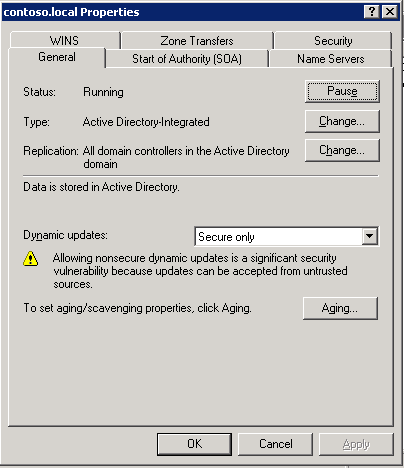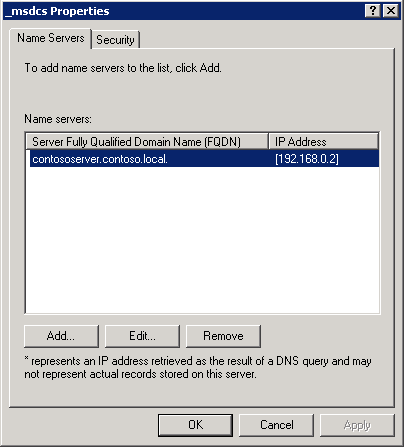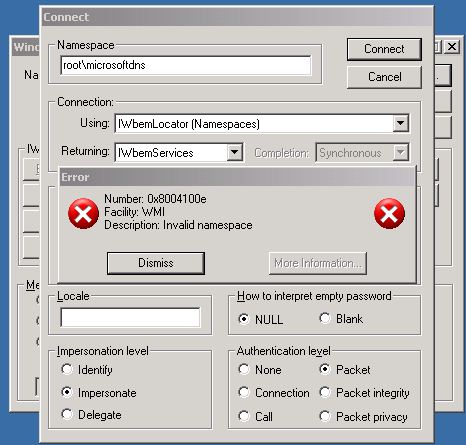Johdanto
Tässä artikkelissa kuvataan korjattuja ongelmia ja sääntöjä, jotka Windows Small Business Server 2011:n perussiirtojen valmistelutyökalun päivitys lisää. Tässä artikkelissa kerrotaan myös toimenpiteistä, jotka sinun on tehtävä, jos joitakin näistä säännöistä rikotaan, kun suoritat Windows Small Business Server 2011:n perussiirtojen valmistelutyökalun.Windows Small Business Server 2011:n perussiirtojen valmistelutyökalu sisältyy Windows Small Business Server 2011 Standard -asennusmediaan. Tämä työkalu suoritetaan siirtolähdepalvelimessa (esimerkiksi tietokoneessa, jossa on Windows Small Business Server 2003 tai Windows Small Business Server 2008) lähdepalvelimen valmistelemiseksi siirtoa varten. Tämä työkalu suorittaa seuraavat tehtävät lähdepalvelimessa:
-
Nostaa toimialue- ja toimialuepuupuualueen toiminnallista tasoa
-
Päivittää Active Directory -rakenteen
-
Asentaa päivityksen käyttöoikeustuen laajentamiseksi
-
Muuntaa Exchange Serverin sekatilasta alkuperäiseen tilaan
-
Etsii lähdepalvelimesta mahdollisia ongelmia
Lisätietoja
Päivitä tiedot
Päivityksen hankkiminen
Hanki päivitys windows Small Business Server 2011:n perussiirtojen valmistelutyökalulla.
Edellytykset
Jotta voit ottaa tämän päivityksen käyttöön, siirtolähdepalvelimeen on oltava asennettuna Windows Small Business Server 2011:n perussiirtojen valmistelutyökalu.
Rekisteritiedot
Jotta voit käyttää tämän paketin päivitystä, sinun ei tarvitse tehdä muutoksia rekisteriin.
Uudelleenkäynnistysvaatimus
Tietokonetta ei tarvitse käynnistää uudelleen tämän päivityksen jälkeen.
Päivitä korvaavat tiedot
Tämä päivitys ei korvaa aiemmin julkaistua päivitystä.Saat lisätietoja ohjelmistopäivitysterminologiasta napsauttamalla seuraavaa artikkelin numeroa, jolloin artikkeli on luetuna Microsoft Knowledge Base -tietokannassa:
824684 Microsoftin ohjelmistopäivitysten kuvaukseen käytetyn vakioterminologian kuvaus
Tämän päivityksen korjaamiin ongelmiin
Ongelma 1
Windows Small Business Server 2011:n vakiosiirtojen valmistelutyökalu havaitsee päiväkirjan rivitysvirheet vain viimeisen 24 tunnin aikana. Kun olet asentanut tämän päivityksen, Windows Small Business Server 2011:n vakiosiirtojen valmistelutyökalu tarkistaa uusimmat päiväkirjan rivitysvirheet.
Ongelma 2
SourceTool.log-tiedostossa on seuraava virheellinen lauseke, jonka mukaan riviä ei pitäisi olla Windows Small Business Server 2011 Standard Migration Preparation Tool -työkalun julkaisuversiossa:
päivämääräajan kuntotarkistus: Suorituskäytännön arvoksi on määritetty remotesigned. TÄMÄN RIVIN EI PITÄISI NÄKYÄ VIRALLISESSA KOONTIVERSIOSSA.
Ongelma 3
Saat Varoituksen Windows Small Business Server 2011:n perussiirtojen valmistelutyökalulta, jos DNS-palvelinpalvelua ei ole aloitettu siirron lähdepalvelimessa. Kun olet asentanut tämän päivityksen, työkalu antaa varoituksen sijaan virheilmoituksen, jos DNS-palvelinpalvelua ei käynnistetä.
Tällä päivityksellä lisätyt säännöt
Sääntö 1
Tämä päivitys lisää seuraavan säännön sen tarkistamiseksi, onko _msdcs DNS-vyöhyke siirron lähdepalvelimessa:
Sääntö: _msdcs ei löydy DNS-palvelimen vakavuustasosta: Virheen kuvaus: _msdcs DNS-vyöhykettä ei löydy DNS-palvelimesta. Sinun on ehkä käynnistettävä UUDELLEEN RESTARTON-palvelu lähdepalvelimessa tai http://support.microsoft.com/kb/310568 lisätietoja.
Sääntö 2
Tämä päivitys lisää seuraavan säännön sen tarkistamaan, onko Salli periytyvät käyttöoikeudet -asetus käytössä postilaatikon säilössä ja Active Directoryn yleiskansiossa:
Sääntö: Ohjausobjektin luettelon periytyminen on estetty Vakavuus: Virheen kuvaus: Exchangen määritys edellyttää, että Access Control List (ACL) -periytyminen on otettu käyttöön. Lisätietoja on http://technet.microsoft.com/en osoitteessa http://technet.microsoft.com/en-us/library/bb643112(EXCHG.80).aspx.Huomautus: Tämä sääntö koskee vain siirtolähdepalvelimia, joissa on Windows Small Business Server 2003 tai Windows Small Business Server 2008.
Sääntö 3
Tämä päivitys lisää seuraavan säännön sen tarkistamiseksi, onko MyBusiness-organisaation yksikkörakenne siirron lähdepalvelimessa.
Sääntö: MyBusiness OU:tä ei löydy Windows SBS -palvelimen vakavuustasosta: Virheen kuvaus: MyBusiness OU ja sen rakenne eivät ole siirron lähdepalvelimessa. Siirry http://support.microsoft.com/kb/2578426 haluat luoda rakenteen.Huomautus: Tämä sääntö koskee vain siirtolähdepalvelimia, joissa on Windows Small Business Server 2003 tai Windows Small Business Server 2008.Jos tätä sääntöä rikotaan tämän säännön rikkomuksen ratkaisemiseksi, luo MyBusiness OU uudelleen manuaalisesti. Voit tehdä tämän seuraavasti:
-
Avaa Active Directory -käyttäjät ja -tietokoneet.
-
Napsauta toimialueen nimiobjektia hiiren kakkospainikkeella. Osoita pikavalikossa Uusi...ja valitse sitten Organisaatioyksikkö. Anna uudelle objektille nimi kirjoittamalla MyBusiness. Huomautus: Kirjoita MyBusiness yhtenä sanana.
-
Luo vaiheessa 2 luomassasi MyBusiness OU:ssä seuraavat OUs:t:
-
Tietokoneet
-
Jakeluryhmät
-
Käyttöoikeusryhmät
-
Käyttäjät
-
-
Luo vaiheessa 3 luomassasi Tietokoneet-ou:ssa seuraavat OUs-koneet:
-
SBSComputers
-
SBSServers
-
-
Luo vaiheessa 3 luomassasi Käyttäjät-ou:ssa seuraava OU:
-
SBSUsers
-
Kun olet tehnyt nämä vaiheet, sinulla pitäisi olla rakenne, joka muistuttaa seuraavaa:
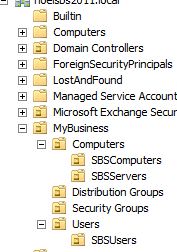
Sääntö 4
Tämä päivitys lisää seuraavan säännön sen tarkistamaan, onko Ota hajautettu COM käyttöön tässä tietokoneessa -asetus käytössä:
Sääntö: Jaettu COM ei ole käytössä tässä tietokoneessa Vakavuus: Virheen kuvaus: Hajautetun COM:n on oltava käytössä tässä tietokoneessa. Siirry http://technet.microsoft.com/en-us/library/cc771387.aspx Jaetut COM -käytännöt käyttöön.
Sääntö 5
Tämä päivitys lisää seuraavan säännön sen tarkistamiseksi, onko abuse@domain.local-sähköpostiosoite siirron lähdepalvelimessa:
Sääntö: abuse@localdomain löytyy vakavuus: Virheen kuvaus: abuse@domain.local löytyy tilin hakemistosta [määritä tilit, joista se löytyi]. Tämä sähköpostiosoite on ristiriidassa asennuksen aikana luodun SMTP-välityspalvelimen jakeluryhmän osoitteen kanssa, mikä aiheuttaa asennuksen asennusvirheen. Etsi ja muuta tämä sähköpostiosoite.
Sääntö 6
Tämä päivitys lisää seuraavan säännön sen tarkistamiseksi, pysäytetäänkö tiedostojen replikointipalvelu vai poistetaanko se käytöstä siirtolähdepalvelimessa.
Sääntö: Tiedostojen replikointipalvelu ei toimi vakavuustason mukaisesti: Virheen kuvaus: Tiedostojen replikointipalvelu ei ole käynnissä tässä palvelimessa. Tämä palvelu on oletusarvoisesti käynnissä ja käynnistystyypiksi on määritetty Automaattinen.
Sääntö 7
Tämä päivitys lisää seuraavan säännön sen tarkistamiseksi, koskeeko "salli tietokone- ja käyttäjätilit luotetuksi delegoinnissa" -käyttäjää suoraan toimialueen ohjauskoneeseen (GPO) siirron lähdepalvelimen Järjestelmänvalvojat-ryhmässä:
Sääntö: Delegoinnin vakavuus ei ole luotettu käyttäjätileihin: Virheen kuvaus: Järjestelmänvalvojat-ryhmän delegoinnissa on oltava luotettuna toimialueen oletusohjauskoneeseen. Lisätietoja http://support.microsoft.com/kb/2578426 on http://support.microsoft.com/kb/2578426 kohdassa. Jos tätä sääntöä rikotaan, tämän säännön rikkomuksen ratkaisua varten voit muokata toimialueen oletusohjauskoneeseen määritettyä toimialueohjausobjektia. Voit tehdä tämän seuraavasti:
-
Käynnistä ryhmäkäytäntöjen hallintakonsoli (Gpmc.msc).
-
Laajenna ryhmäkäytäntöobjektien säilö.
-
Napsauta hiiren kakkospainikkeella oletusarvoista toimialueen ohjauskoneeseen käytäntöä ja valitse sitten Muokkaa.
-
Laajenna Tietokoneen määritykset, laajenna Windowsin asetukset, laajenna Suojausasetukset, laajenna Paikalliset käytännöt ja laajenna sitten Käyttäjän oikea määritys.
-
Etsi käyttäjäoikeuksien määrityksestä Ota käyttöön tietokone ja käyttäjätilit delegointia varten ja kaksoisnapsauta sitä.
-
Varmista, että Määritä nämä käytäntöasetukset -valintaruutu on valittuna.
-
Valitse Lisää käyttäjä tai ryhmä, lisää Järjestelmänvalvojat-ryhmä ja valitse sitten OK.
-
Päivitä palvelimen ryhmäkäytäntö. Voit tehdä tämän avaamalla komentokehotteen, kirjoittamalla seuraavan komennon ja painamalla sitten Enter-näppäintä:
gpupdate /force
Kun olet tehnyt nämä vaiheet, sinulla pitäisi olla ryhmäkäytäntöasetuksia, jotka muistuttavat seuraavia:
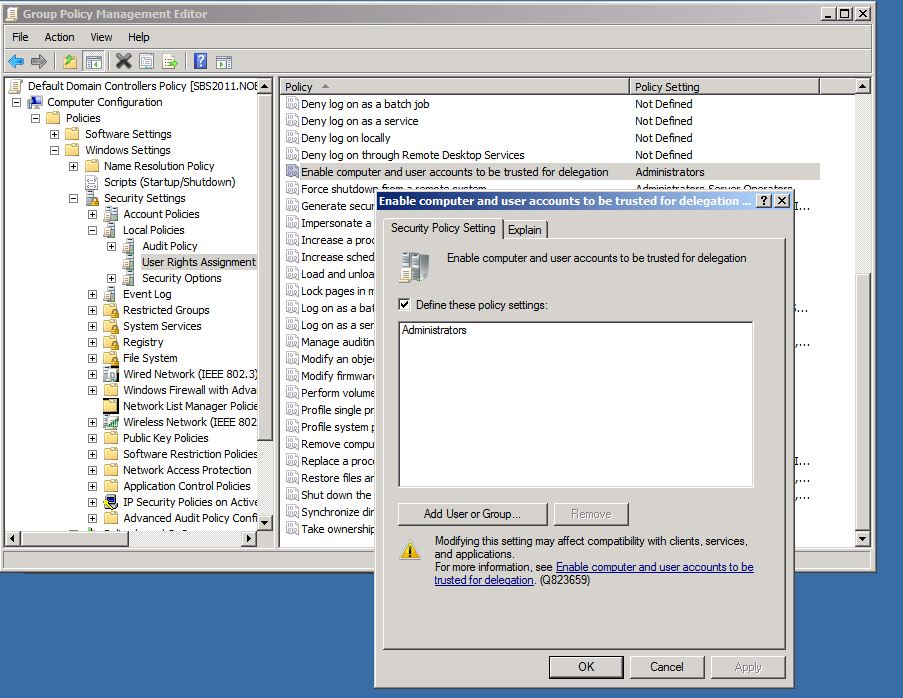
Sääntö 8
Tämä päivitys lisää seuraavan säännön sen tarkistamiseksi, koskeeko "Kirjaudu sisään erätyönä" -käyttäjää suoraan toimialueen oletusohjausobjektien ryhmäkäytäntöobjektissa siirron lähdepalvelimen Järjestelmänvalvojat-ryhmässä:
Sääntö: "Kirjaudu sisään erätyönä" -käyttäjän oikea määritys ei ole oikea vakavuus: Virheen kuvaus: Toimialueen ohjauskoneen oletusryhmäkäytäntöasetuksen "Kirjaudu sisään erätyönä" pitäisi sisältää SISÄÄNRAKENNETTU\Järjestelmänvalvojat. Lisätietoja http://support.microsoft.com/kb/2578426 kohdassa http://support.microsoft.com/kb/2578426.Jos tätä sääntöä rikotaan, tämän säännön rikkomuksen ratkaisua varten voit muokata toimialueen oletusohjauskoneeseen määritettyä toimialueohjausobjektia. Voit tehdä tämän seuraavasti:
-
Käynnistä ryhmäkäytäntöjen hallintakonsoli (Gpmc.msc).
-
Laajenna ryhmäkäytäntöobjektien säilö.
-
Napsauta hiiren kakkospainikkeella oletusarvoista toimialueen ohjauskoneeseenkäytäntöä ja valitse sitten Muokkaa.
-
Laajenna Tietokoneen määritykset, laajenna Windowsin asetukset,laajenna Suojausasetukset,laajenna Paikallisetkäytännöt ja laajenna sitten Käyttäjän oikea tehtävä.
-
Etsi Käyttäjäoikeuksien määritys-kohdassa Kirjaudu sisään erätyönä ja kaksoisnapsauta sitä.
-
Varmista, että Määritä nämä käytäntöasetukset -valintaruutu on valittuna.
-
Valitse Lisää käyttäjä tai ryhmä ja varmista, että luettelossa ovat seuraavat ryhmät:
-
Järjestelmänvalvojat
-
PerformanceLogUser
Jos jokin näistä ryhmistä ei ole luettelossa, lisää ne valitsemalla Lisää käyttäjä tai ryhmä.... Valitse sitten OK.
-
-
Päivitä palvelimen ryhmäkäytäntö. Voit tehdä tämän avaamalla komentokehotteen, kirjoittamalla seuraavan komennon ja painamalla sitten Enter-näppäintä:
gpupdate /force
Sääntö 9
Tämä päivitys lisää seuraavan säännön sen tarkistamiseksi, onko KB 939820 asennettu siirtolähdepalvelimeen:
Sääntö: KB939820:tä ei ole asennettu Vakavuus: VaroitusKuvaus: KB939820 on asennettava Windows 2003- tai Windows SBS 2003 -tietokoneeseen. Siirry http://support.microsoft.com/kb/939820 lisätietoja.Huomautus: Tämä sääntö koskee vain siirtolähdepalvelimia, joissa on Windows Small Business Server 2003 Windows Server 2003.Lisätietoja KB 939820:stä on Windows Server 2008 -pohjaisen toimialueen ohjauskoneen tai todennusvirheiden tapahtumissa 1925, 1006, 1645, 1055 ja 40961.
Sääntö 10
Tämä päivitys lisää seuraavat alisäännöt Active Directoryn kuntotarkistusta varten:
Alasääntö 1
Seuraava alisääntö tarkistaa, onko alitoimialueet Active Directoryssa:
Sääntö: Vakavuustietoja on olemassa: Virheen kuvaus: Windows SBS:tä ei voi asentaa, kun alitoimialueet ovat olemassa. Lisätietoja http://support.microsoft.com/kb/2578426 kohdassa http://support.microsoft.com/kb/2578426.Jos tätä alisääntöä rikotaan, tämän alisäännön rikkomuksen ratkaiseminen poistaa Active Directoryn alitoimialueen toimialueen ohjauskoneista ja ottaa tämän toimialueen viimeisen toimialueen ohjauskoneen käyttöön. Alitoimialue poistetaan heti, kun suoritat tämän toiminnon viimeisessä toimialueen ohjauskoneessa.Huomautus: Windows Small Business Server ei tue luottamusyrityksiä. Tämä koskee myös lasten toimialueiden luomia luottamustoimialueita. Tämän vuoksi Windows Small Business Server ei tue skenaarioita, jotka sisältävät alitoimialueet.
Alisääntö 2
Seuraava alisääntö tarkistaa, ovatko kaikki toimintojen pääroolit (eli joustavat yksittäiset päätoiminnot tai FSMO) siirron lähdepalvelimessa:
Sääntö: Jotkin FSMO-roolit puuttuvat Windows SBS -lähdepalvelimen vakavuustasosta: Virheen kuvaus: Jotkin FSMO-roolit puuttuvat Windows SBS -lähdepalvelimesta. Lisätietoja http://support.microsoft.com/kb/2578426 kohdassa http://support.microsoft.com/kb/2578426. Huomautus: Tämä sääntö koskee vain siirtolähdepalvelimia, joissa on Windows Small Business Server 2003 tai Windows Small Business Server 2008.Jos tätä alisääntöä rikotaan tämän alisäännön rikkomuksen ratkaisemiseksi, siirrä kaikki FSMO-roolit, jotka eivät ole Windows Small Business Server -palvelimen omistamia, takaisin Windows Small Business Server -palvelimeen. Voit tehdä tämän seuraavasti.Huomautus: Windows Small Business Server tarvitaan kaikkien FSMO-roolien pitoon.
-
Tarkista, mitkä FSMO-roolit ovat Windows Small Business Serverin hallinnassa. Voit tehdä tämän avaamalla komentokehotteen, kirjoittamalla seuraavan komennon ja painamalla sitten Enter-näppäintä:
NETDOM QUERY FSMO
-
Kirjoita järjestelmänvalvojan komentokehotteeseen NTDSUTIL ja paina sitten Enter-näppäintä.
-
Kirjoita activate instance NTDS ja paina sitten Enter-näppäintä. Huomautus: Tämä komento on pakollinen vain Windows Small Business Server 2008:ssa.
-
Kirjoita roolit ja paina sitten Enter-näppäintä.
-
Kirjoita yhteydet ja paina sitten Enter-näppäintä.
-
Kirjoita muodosta yhteys palvelimen palvelimeen ja paina sitten Enter-näppäintä.Huomautus: Tässä komennossa palvelinnimi on Windows Small Business Server -palvelimen nimen paikkamerkki.
-
Kirjoita palvelinyhteyksien kehotteeseen q ja paina sitten Enter-näppäintä.
-
Kirjoita PDC, paina Enter-näppäintä ja valitse sitten Roolin vahvistus -valintaikkunassa Kyllä.
-
Kirjoita infrastruktuurin perustyyli, paina Enter-näppäintä ja valitse sitten Roolin vahvistuksen vahvistus -valintaikkunassa Kyllä.
-
Kirjoita nimeämisen perustyyli, paina Enter-näppäintä ja valitse sitten Kyllä roolin vahvistusvalintaikkunassa.
-
Kirjoita RID-perustyyli, paina Enter-näppäintä ja valitse sitten Kyllä Roolin vahvistus -valintaikkunassa.
-
Kirjoita rakenteen perustyyli, paina Enter-näppäintä ja valitse sitten Roolin vahvistus -valintaikkunassa Kyllä.
-
Kirjoita q ja paina sitten Enter-näppäintä, kunnes palaat komentokehotteeseen.
Huomautus: Sinun on siirrettävä vain roolit, jotka eivät ole Windows Small Business Serverin hallinnassa. Siksi sinun ei välttämättä tarvitse suorittaa kaikkia näiden vaiheiden komentoja.
Alasääntö 3
Seuraava alisääntö tarkistaa, onko Active Directory -replikointi poistettu käytöstä siirtolähdepalvelimessa:
Sääntö: Active Directory -replikointi on poistettu käytöstä palvelimen vakavuus: Virheen kuvaus: Active Directory -replikointi on poistettu käytöstä palvelimessa. Lisätietoja http://support.microsoft.com/kb/2578426 kohdassa http://support.microsoft.com/kb/2578426.Toimet, jotka suoritetaan, jos tätä alisääntöä rikotaan Active Directory -replikointiin, on useimmiten poistettu käytöstä, koska Active Directoryssa on suoritettu palautustoiminto, jota ei tueta. Tämä toiminto asettaa palvelimen USN-palautustilaksi. Jos haluat ratkaista USN-palautusongelman, katso KB 875495. Saat lisätietoja KB 875945:stä napsauttamalla seuraavaa artikkelin numeroa, jolloin saat artikkelin microsoft Knowledge Base -tietokantaan:
875495 UsN-palauttamisen tunnistaminen ja palauttaminen Windows Server 2003:ssa, Windows Server 2008:ssa ja Windows Server 2008 R2:ssa On muita mahdollisia syitä tähän ongelmaan. Sen vuoksi sinun on tarkistettava hakemistopalveluiden loki, jotta voit selvittää syyn, ja ratkaista ongelman asianmukaisesti. Jos haluat ottaa Active Directory -replikoinnin uudelleen käyttöön manuaalisesti, avaa komentokehote, kirjoita seuraava komento ja paina sitten Enter-näppäintä:
repadmin /options localhost -DISABLE_OUTBOUND_REPL -DISABLE_INBOUND_REPLNote Ennen kuin suoritat tämän komennon, varmista, että alkuperäinen replikointiongelma on ratkaistu. Jos et tee näin, vain yksi toimialueen ohjauskone on jäljellä komennon suorittamisen jälkeen.
Alisääntö 4
Seuraava alisääntö tarkistaa, onko Active Directoryssa offline-toimialueen ohjauskoneeseen käytössä:
Sääntö: Active Directorysta löytyi offline-toimialueen ohjauskone. Palvelin: <nimi>vakavuus: Virheen kuvaus: Jos offline-toimialueen ohjauskone [ DC-nimi ] on poistettu käytöstä, poista se Active Directorysta. Lisätietoja http://support.microsoft.com/kb/216498 kohdassa http://support.microsoft.com/kb/216498.
Alisääntö 5
Seuraava alisääntö tarkistaa, onko DNS-vyöhykkeen nimi olemassa siirron lähdepalvelimessa:
Sääntö: Virhe löytyy DNS-vyöhykkeestä [DNS-vyöhykkeen nimi] Vakavuus: Virheen kuvaus: DNS-vyöhyke [DNS-vyöhykkeennimi ] ei ole olemassa. Siirto epäonnistuu korjaamatta tätä ongelmaa. Lisätietoja http://support.microsoft.com/kb/2578426 on http://support.microsoft.com/kb/2578426 kohdassa.Jos tätä alisääntöä rikotaan tämän alisäännön rikkomuksen ratkaisemiseksi, luo DNS-vyöhyke uudelleen. Voit tehdä tämän seuraavasti:
-
Avaa DNS-hallintakonsoli.
-
Napsauta hiiren kakkospainikkeella Eteenpäin hakualueet ja valitse sitten Uusi vyöhyke....
-
Valitse ohjatun uuden vyöhykkeen luomisen aloitussivulla Seuraava.
-
Valitse Ensisijainen vyöhyke ja varmista, että Tallenna vyöhyke Active Directoryyn -valintaruutu on valittuna.
-
Määritä replikoinnin laajuus niin, että se sisältää kaikki Active Directory -toimialueen toimialueen ohjauskoneet.
-
Kirjoita vyöhykkeen nimeen Active Directory -toimialueen nimi (esimerkiksi contoso.local).
-
Määritä dynaaminen päivitys -asetuksen arvoksi Salli vain turvalliset dynaamiset päivitykset.
-
Luo vyöhyke valitsemalla Valmis.
Alisääntö 6
Seuraava alisääntö tarkistaa, onko DNS-vyöhyke integroitu Active Directoryyn siirron lähdepalvelimessa:
Sääntö: Virhe löytyy DNS-vyöhykkeestä [DNS-vyöhykkeennimi ] Vakavuus: Virheen kuvaus: DNS-vyöhyke [DNS-vyöhykkeennimi ] ei ole Active Directory –integroitu. Siirto epäonnistuu korjaamatta tätä ongelmaa. Lisätietoja http://support.microsoft.com/kb/2578426 on http://support.microsoft.com/kb/2578426 kohdassa.Jos tätä alisääntöä rikotaan, tämän alisäännön rikkomuksen ratkaiseminen: integroi DNS-vyöhyke Active Directoryyn. Voit tehdä tämän seuraavasti:
-
Avaa DNS-hallintakonsoli.
-
Laajenna haun vyöhykkeet eteenpäin.
-
Napsauta Active Directory -toimialueen nimeä vastaavaa vyöhykettä hiiren kakkospainikkeella ja valitse sitten Ominaisuudet.
-
Varmista Yleiset-välilehdessä, että Tyyppi-asetukseksi on määritetty Aktiivinen Directory-Integrated dynaamisten päivitysten asetus on vain suojattu, kuten seuraavassa näyttökuvassa:
-
Varmista Nimipalvelimet-välilehdessä, että lähdepalvelimen IP-osoite on luettelossa ja että luettelossa on vain kelvollisen sisäisen DNS-palvelimen IP-osoitteet. Poista kaikki IP-osoitteet, jotka eivät ole kelvollisia.
Alisääntö 7
Seuraava alisääntö tarkistaa, osoittaakö DNS-vyöhykkeen msdcs-alitoimialueen palvelintietueet siirron lähdepalvelimen toimialueen ohjauskoneeseen:
Sääntö: Virhe löytyy DNS-vyöhykkeestä [ DNS-vyöhykkeen nimi ] Vakavuus: Virheen kuvaus: DNS-vyöhykkeessä [DNS-vyöhykkeen nimi ], msdcs-alitoimialueennimipalvelintietueet eivät osoita toimialueen ohjauskoneeseen. Siirto epäonnistuu korjaamatta tätä ongelmaa. Lisätietoja http://support.microsoft.com/kb/2578426 on http://support.microsoft.com/kb/2578426 kohdassa.Jos tätä alisääntöä rikotaan, tämän alisäännön rikkomuksen ratkaiseminen vie kaikki nimipalvelintietueet toimialueen ohjauskoneeseen. Voit tehdä tämän seuraavasti:
-
Tarkista DNS-vyöhykkeen määritys. Voit tehdä tämän seuraavasti:
-
Avaa DNS-hallintakonsoli.
-
Laajenna haun vyöhykkeet eteenpäin.
-
Laajenna Active Directory -toimialuenimeäsi vastaava vyöhyke.
-
Napsauta alitoimialueen _msdcs hiiren kakkospainikkeella ja valitse sitten Ominaisuudet.
-
Varmista Nimipalvelimet-välilehdessä, että luettelossa on vain toimialueen ohjauskoneet. Poista kaikki tietueet, jotka eivät ole kelvollisia.
-
-
Tarkista DNS-nimitila WMI:ssä. Voit tehdä tämän seuraavasti:
-
Käynnistä Windows Management Instrumentation (WMI) Tester (Wbemtest).
-
Valitse Yhdistä.
-
Kirjoita nimitilan tekstiruutuun root\microsoftdns.
-
Valitse Yhdistä.
Jos se muodostaa yhteyden, ongelma johtuu luultavasti DNS-alueiden tai delegoinnin määrityksistä. Jos näyttöön tulee seuraavan näyttökuvassa näkyvä virhesanoma, tee WMI-säilöstä varmuuskopio ja toista sitten vaiheet 2A–2D. Jos yhteyden muodostaminen onnistuu, paina siirron valmistelutyökalun Skannaa uudelleen -painiketta.
-
Käynnistä wmimgmt.msc.
-
Napsauta WMI-ohjausobjektia (paikallinen) hiiren kakkospainikkeellaja valitse sitten Ominaisuudet.
-
Valitse Varmuuskopiointi ja palauttaminen -välilehdessäVarmuuskopioi nyt.
-
Kirjoita tiedostonimi ja valitse sitten Tallenna.
-
Suorita järjestelmänvalvojan oikeuksin suoritettavassa komentokehotteessa seuraavat komennot:
cd %systemroot%\system32\wbemmofcomp dnsprov.mof
Seuraavassa näyttökuvassa näkyy komentojen onnistunut tulos:
-
Alasääntö 8
Seuraava alisääntö tarkistaa, onko paikallinen palvelin siirtolähdepalvelimen nimipalvelintietueissa:
Sääntö: Virhe löytyy DNS-vyöhykkeestä [ DNS-vyöhykkeen nimi ] Vakavuus: Virheen kuvaus: DNS-vyöhykkeessä [DNS-vyöhykkeen nimi ], paikallinen palvelin ei ole nimipalvelintietueissa. Siirto epäonnistuu ilman tätä tietuetta. Lisätietoja http://support.microsoft.com/kb/2578426 on http://support.microsoft.com/kb/2578426 kohdassa.Jos tätä alisääntöä rikotaan, tämän alisäännön rikkomuksen ratkaiseminen: integroi DNS-vyöhyke Active Directoryyn. Voit tehdä tämän seuraavasti:
-
Avaa DNS-hallintakonsoli.
-
Laajenna haun vyöhykkeet eteenpäin.
-
Laajenna Active Directory -toimialuenimeäsi vastaava vyöhyke.
-
Napsauta alitoimialueen _msdcs hiiren kakkospainikkeella ja valitse sitten Ominaisuudet.
-
Varmista Nimipalvelimet-välilehdessä, että lähdepalvelin on luettelossa.